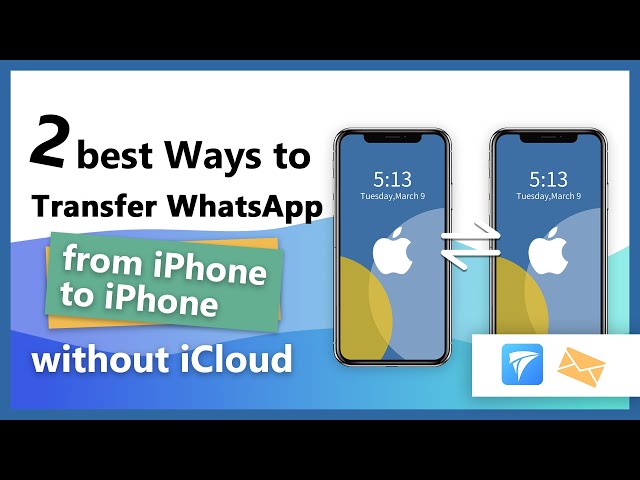iMyFone iTransor for WhatsApp - logiciel de transfert de WhatsApp
Meilleur outil pour transférer tous les types des données de WhatsApp entre iPhone et Android et sauvegarder WhatsApp sur PC gratuitement. 99% taux de réussite et moins de 10 minutes.
Essai gratuit *100% sécurisé | sans malware
Depuis le jour du lancement WhatsApp, cette application de messagerie a introduit de nombreuses fonctionnalités étonnantes qui facilitent la discussion instantanée.
Afin de transférer les discussions WhatsApp iPhone vers iPhone sans perte de données, il existe une multitude de solutions, simples à utiliser comme le logiciel iMyFone iTransor for WhatsApp mais aussi d’autres options, moins accessibles. Lisez la suite pour tous les détails.
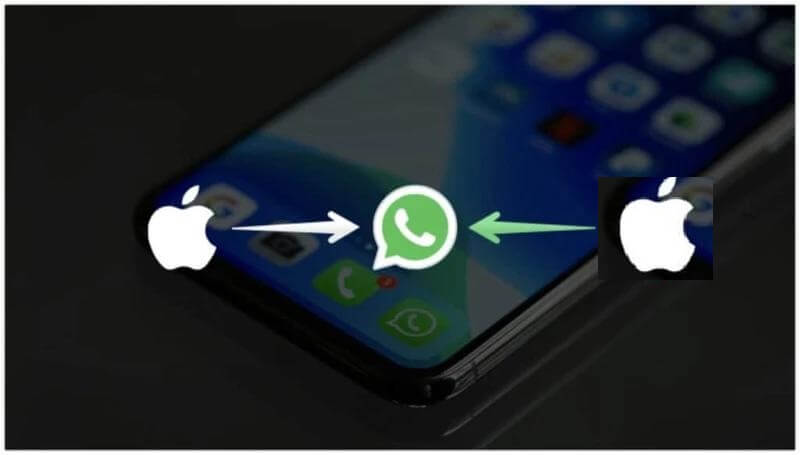
- Méthode 1. Transférer les conversations WhatsApp iPhone vers iPhone via iMyFone iTransor for WhatsApp🔥
- Méthode 2. Transférer les discussions WhatsApp iPhone vers iPhone via Mail
- Méthode 4. Transférer l'historique des discussions WhatsApp vers le nouvel iPhone via iTunes
- Méthode 5. Transférer la sauvegarde WhatsApp iPhone vers un nouvel iPhone
Méthode 1. Transférer les conversations WhatsApp iPhone vers iPhone via iMyFone iTransor for WhatsApp
Si vous souhaitez transférer des messages WhatsApp d'iPhone à iPhone en un clic, vous pouvez essayer le logiciel de transfert de WhatsApp iTransor for WhatsApp , qui vous permet de transférer les données WhatsApp facilement d'iPhone à iPhone. Ci-dessous vous trouverez tous les détails concernant ce logiciel :
iMyFone iTransor for WhatsApp : Meilleur outil pour transférer les données de WhatsApp
- Transférer en un clic les discussions et pièces jointes WhatsApp d'iPhone vers iPhone, d'Android vers Android, d'iPhone vers Android ou d'Android vers iPhone.
- Sauvegardez gratuitement vos messages WhatsApp sur votre iPhone/Android ou sur votre PC et conservez tous les fichiers de sauvegarde que vous avez créés sans les écraser.
- Restaurer la sauvegarde WhatsApp que vous avez effectuée sur un iPhone ou Android sans restriction du système d'exploitation.
- Exporter la sauvegarde WhatsApp sur votre PC avec un processus de transfert rapide sans perte de données.
Dans cet avis de iTransor for WhatsApp, nous avons un coupon de réduction pour vous.
Comment transférer WhatsApp d'un iPhone à un autre avec ce logiciel?
Afin de transférer WhatsApp iPhone vers iPhone avec le logiciel iMyFone iTransor for WhatsApp (simple à utiliser), voici les étapes à suivre :
Étape 1. Connectez vos deux iPhone à PC et cliquez ensuite sur le bouton " Transférer " pour continuer.
Remarque : Vous pouvez appuyer sur le bouton Basculer entre les 2 appareils pour changer l'appareil Source et Destinataire.
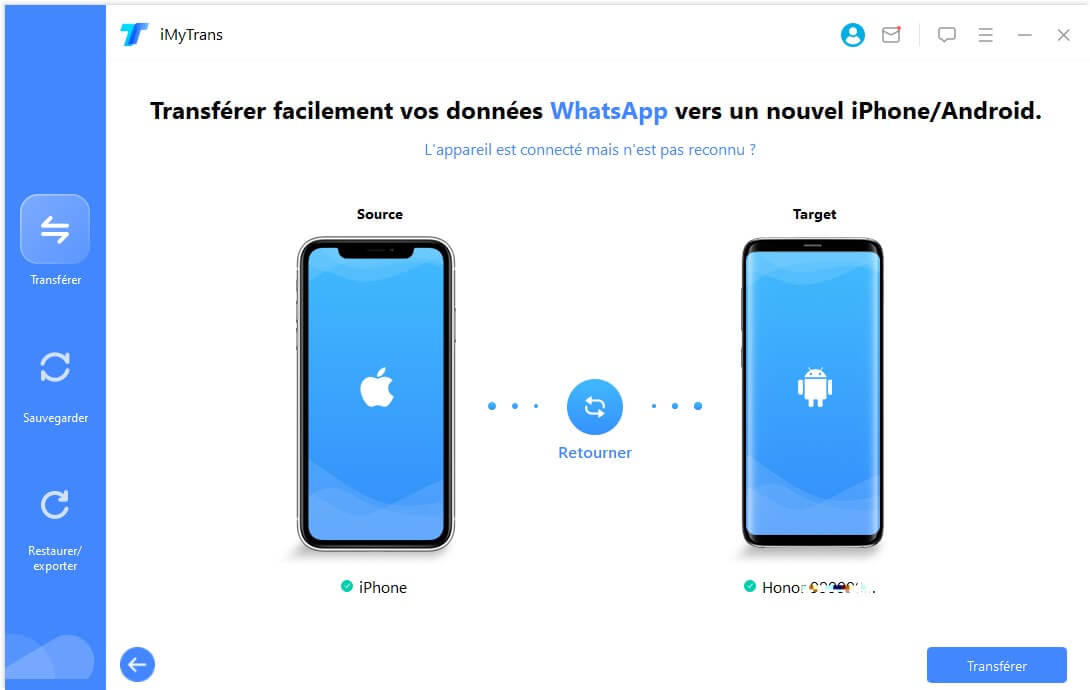
Étape 2. Une fois ce processus de transfert terminé, vous pouvez visualiser les données whatsApp transférées sur votre appareil.
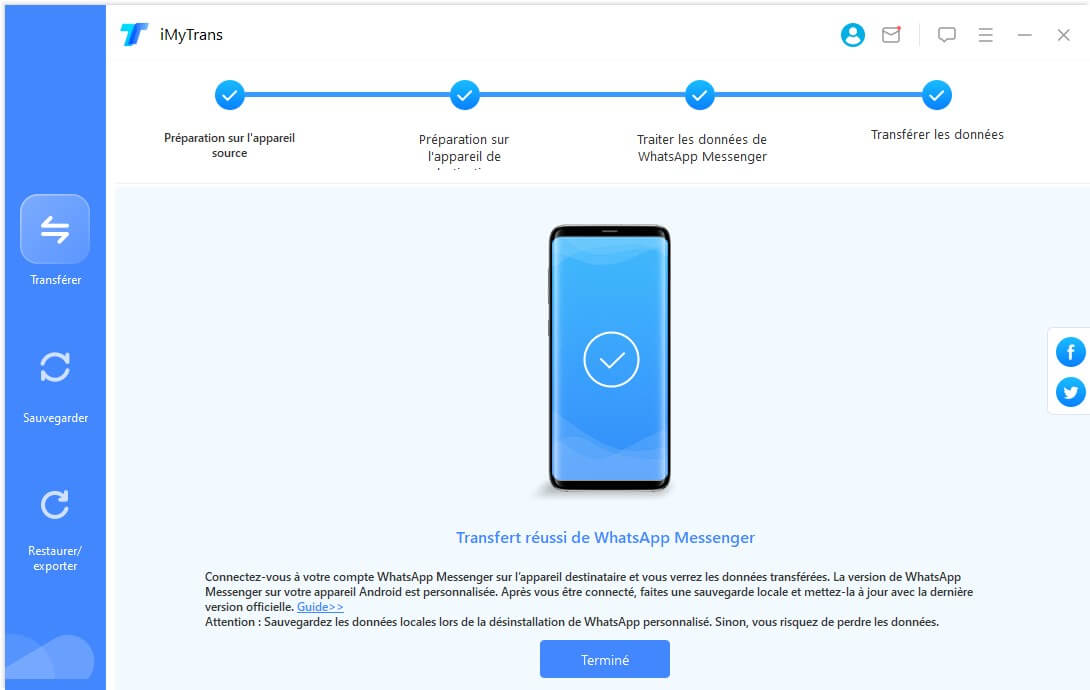
Le gestionnaire des données WhatsApp iMyFone iTransor for WhatsApp est la meilleure façon de gérer et de sauvegarder vos données WhatsApp de manière efficace. En plus de transférer les discussions WhatsApp entre deux appareils, il peut également transférer la sauvegarde WhatsApp depuis Google Drive à iCloud sans perte de données.
Voici une excellente vidéo qui vous montrera comment transférer WhatsApp depuis iPhone vers iPhone.
Méthode 2. Comment transférer les discussions WhatsApp d'iPhone vers iPhone via Mail ?
Voici la solution prochaine pour transférer les discussions WhatsApp d'iPhone vers iPhone. Elle offre la possibilité d'envoyer les discussions WhatsApp par mail depuis un iPhone à un autre.
Voici les étapes à suivre pour transférer les conversations WhatsApp d'iPhone vers iPhone via mail :
Étape 1.Ouvrez l’application WhatsApp sur votre iPhone. Sélectionnez la discussion que vous souhaitez envoyer à votre nouvel iPhone.
Étape 2.Cliquez sur le nom du contact pour ouvrir les détails. Afin de transférer les discussions WhatsApp d'un iPhone vers un autre, optez pour « Exporter Discussion ».
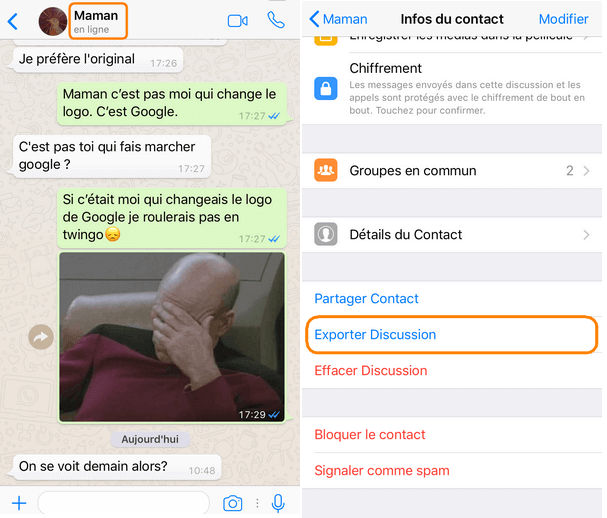
Étape 3.Appuyez sur « Mail » et il vous sera demandé de joindre médias ou non.
Étape 4.Enfin, entrez l'adresse e-mail sur votre iPhone et appuyez « envoyer » pour terminer le processus. La discussion WhatsApp est envoyée par émail.
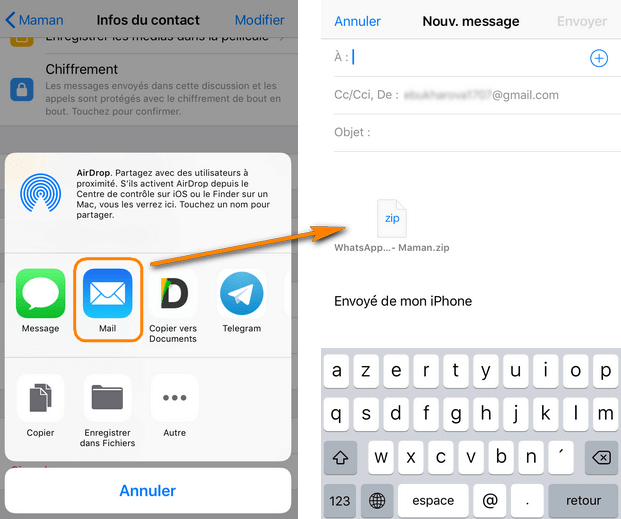
Inconvénients :
- Elle n'envoie qu'une discussion à la fois. Cela prend énormément de temps lorsque vous avez une grande quantité de discussions à transférer.
- Les discussions ne sont pas lisibles mais automatiquement compressées au format .ZIP.
Méthode 3. Transférer l'historique des discussions WhatsApp vers le nouvel iPhone via iTunes
Si vous disposez d'une sauvegarde iTunes des données sur votre iPhone, vous pouvez également restaurer la sauvegarde sur votre ancien iPhone et transférer ainsi les messages vers l'autre iPhone. Voici la procédure à suivre.
Étape 1.Ouvrez iTunes dans votre ordinateur et connecte votre ancien iPhone avec votre ordinateur.
Étape 2.Sur iTunes, allez sur l'icône Périphérique > Résumé > Sauvegarder maintenant et attendez que le processus de sauvegarde soit terminé.
Étape 3.Allumez maintenant le nouvel iPhone (sur lequel vous souhaitez faire le transfert de WhatsApp iPhone vers iPhone). Connectez-le au PC et après sa détection par iTunes, optez pour l’icône de votre iPhone en haut > Résumé > Restaurer la sauvegarde.
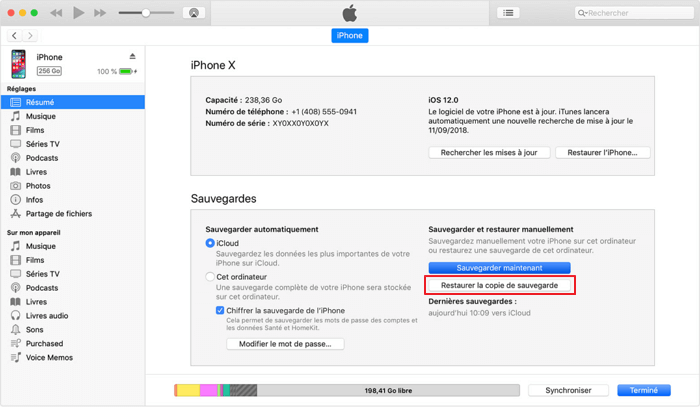
Étape 4.Sur le nouvel iPhone, la sauvegarde des données de votre ancien iPhone sera toute transférée. Connectez-vous à WhatsApp avec votre numéro de téléphone et vous serez demandé à restaurer vos conversations précédentes.
Toutes les données WhatsApp seront transférées sur votre nouvel iPhone.
Inconvénients :
- Les données sur votre nouvel iPhone seront complètement écrasées après la restauration à partir de la Sauvegarde iTunes.
- Vous risquez d'être confronté à la perte de données.
- Cette méthode vous fait restaurer toutes vos données iPhone, pas seulement la sauvegarde WhatsApp.
Méthode 4. Comment transférer la sauvegarde WhatsApp iPhone vers un nouvel iPhone ?
Découvrez maintenant comment faire un transfert des conversations WhatsApp en restaurant la sauvegarde WhatsApp d'iCloud vers un nouvel iPhone !
Étape 1. Sur votre ancien iPhone, accédez à Paramètres WhatsApp > Paramètres de discussion > Sauvegarde des discussions et appuyez sur Sauvegarder maintenant afin de sauvegarder manuellement toutes les données WhatsApp dans iCloud.
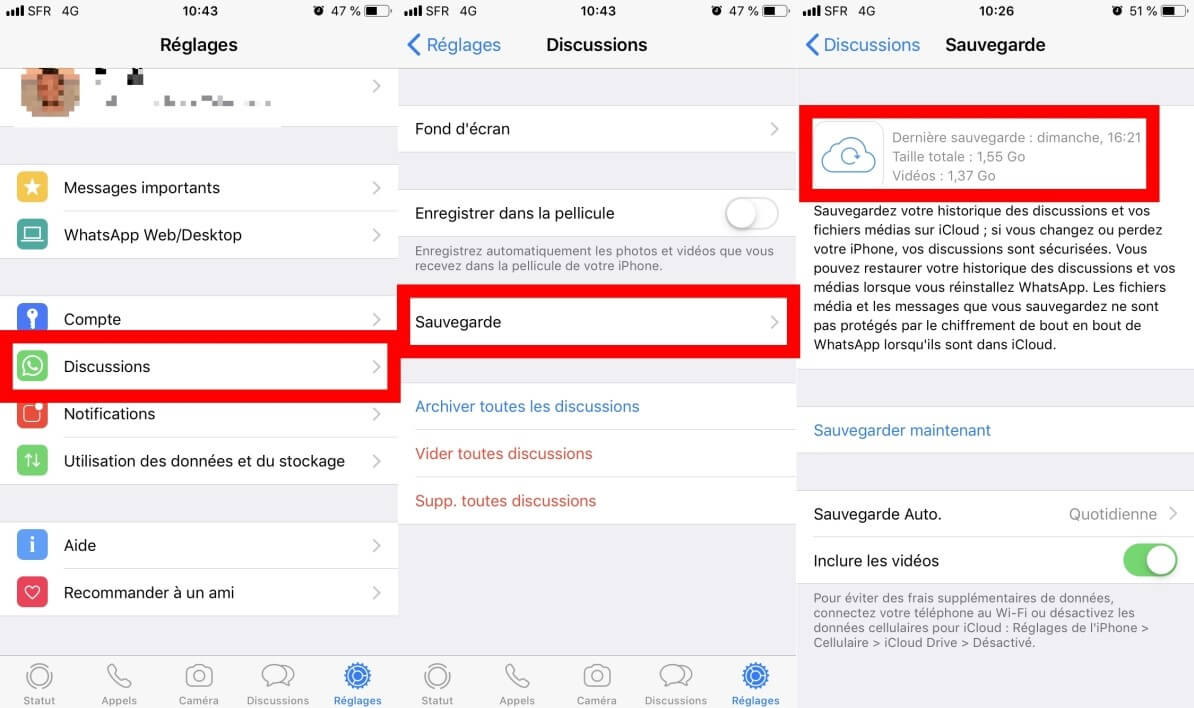
Étape 2. Puis sur votre nouvel iPhone, accédez dans l’application WhatsApp. Vous serez invité à restaurer vos discussions WhatsApp. Cliquez sur Restaurer et vous retrouverez vos données WhatsApp sur cet iPhone en quelques instants.
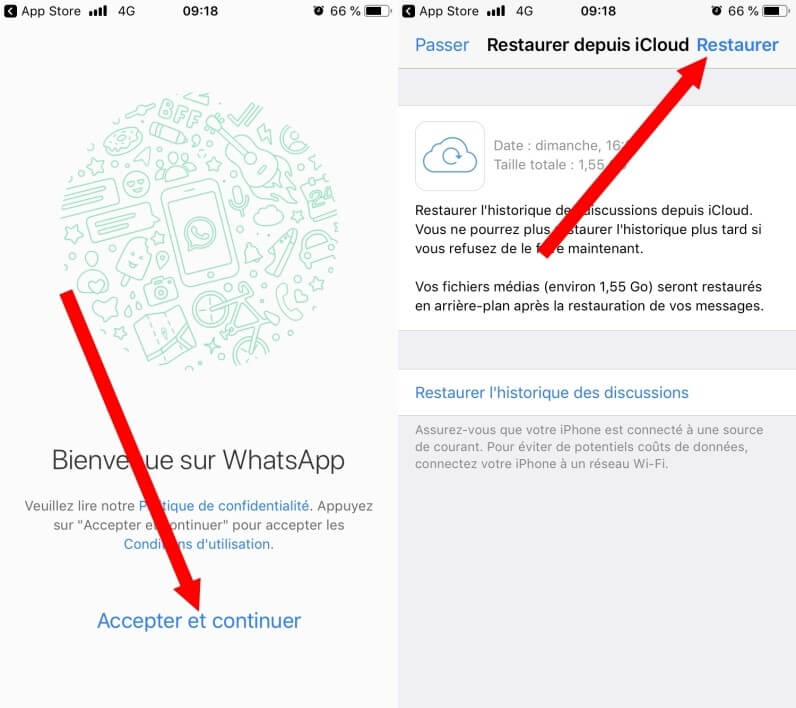
Inconvénients :
- Il vous arrivera une erreur "restauration WhatsApp impossible" ou quelques conversations WhatsApp perdues.
- Vous ferez face au danger de l'écrasement des données.
Conclusion
Désormais, vous savez comment transférer des messages WhatsApp d'un iPhone à un autre. Il existe une multitude de solutions afin de transférer les discussions WhatsApp iPhone vers iPhone, comme iCloud, e-mail ou iTunes.
Or, la meilleure solution afin de transférer les conversations WhatsApp iPhone vers iPhone est d’utiliser le logiciel fiable de transfert des données WhatsApp iMyFone iTransor for WhatsApp, sécurisé et offrant une efficacité ainsi qu’un excellent rapport qualité/prix.